Navegar de forma anónima con Tor y ProxyChains en cualquier distribución linux.
En este tutorial os vamos a enseñar cómo instalar, configurar y utilizar Proxychains y Tor de manera a que nuestra privacidad esté siempre garantizada y podamos que, aunque el servidor nos identifique, poder cambiar nuestra identidad fácilmente pudiendo seguir manteniendo al máximo nuestro anonimato.
Hoy en día la privacidad es fundamental, y en muchas ocasiones nos vemos obligados a usar la red Tor. Es evidente que nada es infalible, así que nosotros vamos a navegar por Internet agregando a Tor, la herramienta ProxyChains.
¿Qué es ProxyChains?
ProxyChains es una herramienta con la capacidad de conectarse a varios proxy a través de los protocolos HTTP(S), SOCKS4 y SOCKS5. Al usar la aplicación con Tor se dificulta enormemente la detección de nuestra ip real. Sus características principales, son:
- Permite encadenar diferentes proxies a la vez HTTP/S- SOCKS4 – SOCKS5.
- Puedes elegir la forma de encadenar los proxy: aleatorio (random), estricto (strict), dinámico (dynamic), round Robind.
- Tiene la capacidad de resolver las DNS (UDP) a través del proxy.
- Posibilidad de integrar el número de proxies encadenados que necesites (los que estén caídos se los salta).
- Proxychains trabaja con cualquier aplicación de cliente TCP, por ejemplo, nmap, telnet, etc.
- Admite casi todos los tipos de servidores, como: like squid, sendmail, etc.
Las funciones de ProxyChain son variadas, puedes escanear de red, conectar por telnet o ssh para tareas oscuras, o simplemente puedes navegar por internet con tu navegador favorito. Nosotros no vamos a fomentar el black hack, así que en este articulo te voy a enseñar como navegar por la web con tu privacidad asegurada (o casi…).
Navegar de forma anónima con Tor y ProxyChains
Lo primero que debemos hacer es instalar Tor y ProxyChains. Las dos aplicaciones vienen de forma predeterminada en los repositorios casi todas las distribuciones linux.
Instalar Tor y ProxyChains en Debian, Ubuntu, Linux Mint, y derivados
sudo apt install tor proxychains
Instalar Tor y ProxyChains en CentOS, RHEL, Fedora, y derivados
yum install epel-release yum install tor proxychains ------------------------ dnf install epel-release dnf install tor proxychains
Instalar Tor y ProxyChains en Arch Linux, Manjaro, y derivados
pacman -S tor proxychains
Instalar Tor y ProxyChains en OpenSuse
zypper install tor proxychains
Instalar Tor y ProxyChains en Gentoo
emerge tor proxychains
Instalar Tor y ProxyChains en FreeBSD
pkg install tor proxychains
No te olvides de iniciar Tor.
service tor start
Configurar ProxyChains
Una vez instaladas las herramientas necesitamos configurar ProxyChains, y para ello vamos a editar el archivo «proxychains.conf».
sudo nano /etc/proxychains.conf
Modo de encadenar los proxy
Ejecuta la acción que te indico en las flechas del archivo de configuración.
# proxychains.conf VER 3.1 # # HTTP, SOCKS4, SOCKS5 tunneling proxifier with DNS. # # The option below identifies how the ProxyList is treated. # only one option should be uncommented at time, # otherwise the last appearing option will be accepted # #dynamic_chain <<<---descomentar # # Dynamic - Each connection will be done via chained proxies # all proxies chained in the order as they appear in the list # at least one proxy must be online to play in chain # (dead proxies are skipped) # otherwise EINTR is returned to the app # strict_chain <<<---comentar # # Strict - Each connection will be done via chained proxies # all proxies chained in the order as they appear in the list # all proxies must be online to play in chain # otherwise EINTR is returned to the app
Debe quedar así…
# proxychains.conf VER 3.1 # # HTTP, SOCKS4, SOCKS5 tunneling proxifier with DNS. # # The option below identifies how the ProxyList is treated. # only one option should be uncommented at time, # otherwise the last appearing option will be accepted # dynamic_chain # # Dynamic - Each connection will be done via chained proxies # all proxies chained in the order as they appear in the list # at least one proxy must be online to play in chain # (dead proxies are skipped) # otherwise EINTR is returned to the app # #strict_chain # # Strict - Each connection will be done via chained proxies # all proxies chained in the order as they appear in the list # all proxies must be online to play in chain # otherwise EINTR is returned to the app
Guarda los cambios pero NO CIERRES EL ARCHIVO, aun no hemos terminado.
Buscar ip de proxy gratuitos
Existen muchos sitios donde podemos encontrar las ip de proxy (gratuitas), pero sin dudarlo uno de los mejores es:
https://hidemy.name/es/proxy-list/
Puedes definir las opciones del proxy, pero si es solo para navegar por la web puedes seguir mis recomendaciones.
- Selecciona tu país preferido.
- Tipos de Proxy.
- Apunta las cinco primeras ip que aparecen (como mínimo), suelen ser las más rápidas (puede variar dependiendo de la hora o el día).
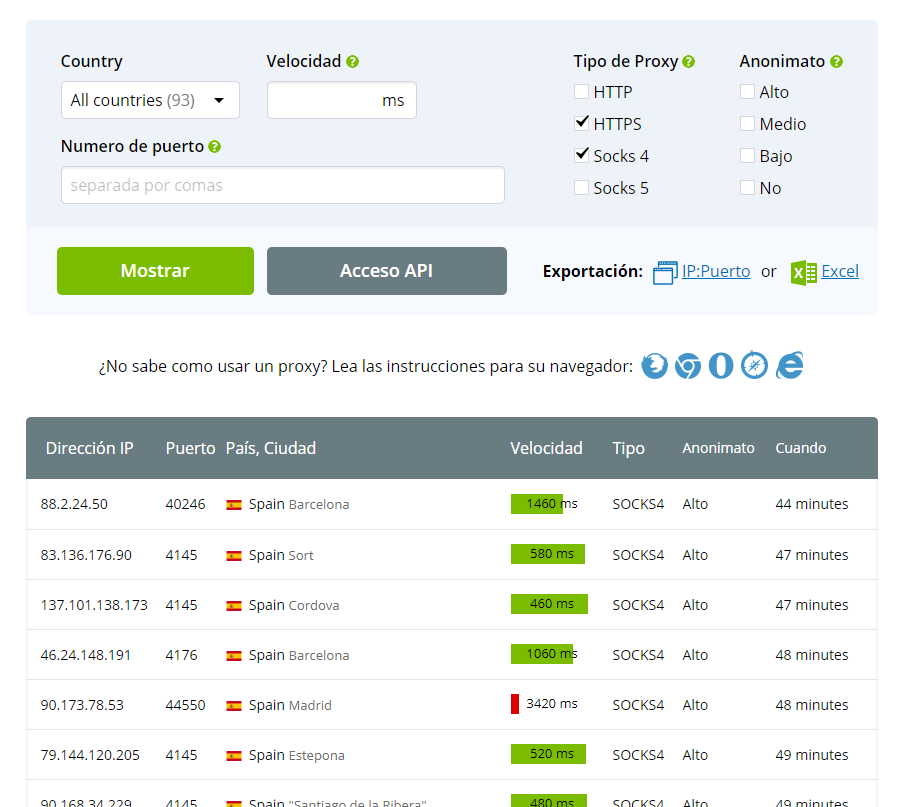
Buscar ip de proxy gratis
Agregar las ip proxy a ProxyChains
Bien… ahora continuamos con el archivo «proxychains.conf» que teníamos abierto. Al final del archivo vemos algo parecido a…
# proxy types: http, socks4, socks5 # ( auth types supported: "basic"-http "user/pass"-socks ) # [ProxyList] # add proxy here ... # meanwile # defaults set to "tor" socks4 127.0.0.1 9050
NO borres ni comentes el socks4 que tenemos habilitado, simplemente agrega debajo (linea por linea) las ip de los proxy elegidos.
Por ejemplo:
# proxy types: http, socks4, socks5 # ( auth types supported: "basic"-http "user/pass"-socks ) # [ProxyList] # add proxy here ... # meanwile # defaults set to "tor" socks4 127.0.0.1 9050 https 109.167.38.1 https 2.137.25.193 https 137.101.138.173 https 79.156.102.136 https 88.2.24.50
Guardamos el archivo y cerramos el editor.
Necesitamos reiniciar Tor.
service tor restart
Navegar por internet con ProxyChains
La conexión a ProxyChains la establecemos desde la consola / terminal, pero ojo… sin ser root, como tu usuario normal.
La sintaxis es la siguiente:
proxychains <aplicacion> <argumento-o-url>
En nuestro ejemplo nos conectamos a «Google.com» con el navegador Firefox.
proxychains firefox www.google.com
No cierres la terminal, si lo haces se cortara la conexión.
Veras algo similar a…
holyguard@manoweb ~ $ proxychains firefox www.google.com ProxyChains-3.1 (http://proxychains.sf.net) (firefox:21320): Gtk-WARNING **: Theme directory of theme oxygen has no size field |DNS-request| detectportal.firefox.com |DNS-request| www.google.com |S-chain| -<>-127.0.0.1:9050-<><>-4.2.2.2:53-|S-chain| -<>-127.0.0.1:9050-<><>-4.2.2.2:53-<><>-0K <><>-OK |DNS- response] www.google.com is 216.58.212.4 |S-chain| -<>-127.0.0.1:9050-<><>-216.58.212.4:443-|DNS-response| detectportal.firefox.com is 2.21.77.145 <><>-OK |S-chain| -<>-127.0.0.1:9050-<><>-2.21.77.145:80-|DNS-request| content-signature-2.cdn.mozilla.net <><>-OK |S-chain| -<>-127.0.0.1:9050-<><>-4.2.2.2:53-|DNS-request| ocsp.pki.goog <><>-OK |S-chain| -<>-127.0.0.1:9050-<><>-4.2.2.2:53-<><>-OK |DNS-response| content-signature-2.cdn.mozilla.net is 13.35.253.70 |S-chain| -<>-127.0.0.1:9050-<><>-13.35.253.70:443-|DNS-response| ocsp.pki.goog is 172.217.17.195 <><>-OK |S-chain| -<>-127.0.0.1:9050-<><>-172.217.17.195:80-|DNS-request| mozilla.org |DNS-request| mozilla.org <><>-OK |DNS-request| detectportal.firefox.com |S-chain| -<>-127.0.0.1:9050-<><>-2.21.77.145:80- |S-chain| -<>-127.0.0.1:9050-<><>-4.2.2.2:53-|S-chain| -<>-127.0.0.1:9050-<><>-4.2.2.2:53-|S-chain| -<>-127.0.0.1:9050-<><>-4.2.2.2:53-|DNS-request| search.services.mozilla.com |S-chain| -<>-127.0.0.1:9050-<><>-4.2.2.2:53-<><>-OK <><>-OK <><>-OK <><>-OK <><>-OK |DNS-response| detectportal.firefox.com is 2.21.77.210 |DNS-response| mozilla.org is 63.245.208.195 |DNS-response| mozilla.org is 63.245.208.195 |DNS-request| mozilla.org |S-chain| -<>-127.0.0.1:9050-<><>-4.2.2.2:53-|DNS-response| search.services.mozilla.com is 34.212.103.110 |S-chain| -<>-127.0.0.1:9050-<><>-34.212.103.110:443-<><>-0K |DNS-response| mozilla.org is 63.245.208.195 <><>-OK |DNS-request| ocsp.digicert.com |S-chain| -<>-127.0.0.1:9050-<><>-4.2.2.2:53-|DNS-request| firefox.settings.services.mozilla.com |S-chain| -<>-127.0.0.1:9050-<><>-4.2.2.2:53-<><>-0K |DNS-request| ssl.gstatic.com <><>-OK |DNS-request| lh3.googleusercontent.com 7 |DNS-request| id.google.com |DNS-response| ocsp.digicert.com is 93.184.220.29 |S-chain| -<>-127.0.0.1:9050-<><>-93.184.220.29:80-|S-chain| -<>-127.0.0.1:9050-<><>-4.2.2.2:53-|DNS-response| firefox.settings.services.mozilla.com
Navegar por internet con ProxyChains
Automáticamente se abrirá el navegador firefox a través de Tor y de ProxyChains.
Si quieres desinstalar Tor y ProxyChains debes hacerlo de la forma habitual, por ejemplo:
sudo apt remove --purge tor proxychains

